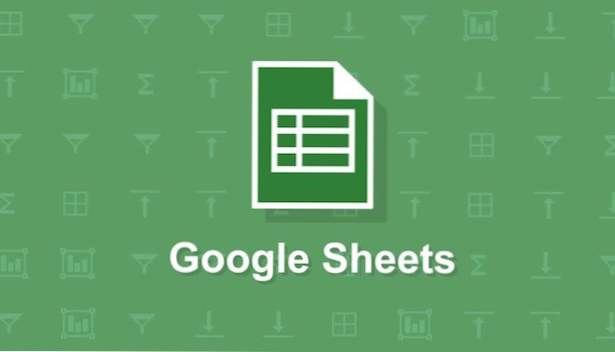
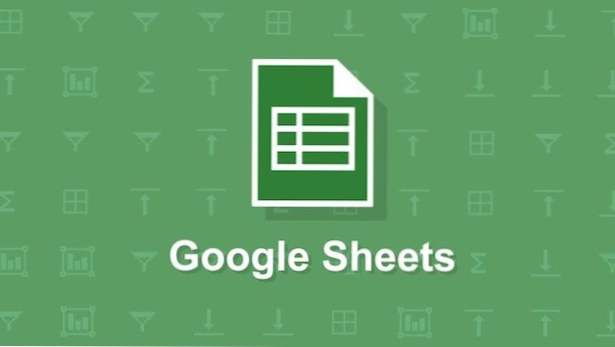
Google Sheets ist eine kostenlose Alternative zu Microsoft Excel, das über eine mobile Version und eine Webversion verfügt. Sheets bietet nicht alle Funktionen von Excel, funktioniert jedoch gut mit der Touch-Oberfläche eines Mobiltelefons. Obwohl ich Sheets nicht verwenden würde, um große Datensätze zu verwalten oder ernsthafte Berechnungen durchzuführen, verfügt es über die Funktionalität, die ich wahrscheinlich unterwegs verwenden werde. Google Sheets können offline verwendet werden oder es kann mit Google Drive synchronisiert werden, sodass Sie alle Ihre Sheets auf jedem Computer oder Gerät abrufen können. Wenn Sie die Google Sheets-App noch nicht haben, können Sie sie herunterladen, indem Sie diesen Links für Android oder iOS folgen.
In diesem Lernprogramm erfahren Sie, wie Sie Zellen mit oder ohne Inhalt zusammenführen. Wenn Sie eine Kalkulationstabelle mit einer großen Anzahl von Spalten haben, empfiehlt es sich, diese durch Zusammenführen von Zellen zu einer mehrspaltigen Beschriftung zu organisieren. Ich werde Sie auch durch die Verwendung der Funktion "Verketten" führen, um den Inhalt mehrerer Zellen in einer einzigen Zelle zusammenzufassen.
WENN NUR EINE ZELLE TEXT HAT:
1.Wählen die Zellen, die Sie zusammenführen möchten. Tippen Sie dazu auf eine Zelle und greifen Sie den blauen Kreis in der Ecke. Ziehen Sie es, um alle Zellen hervorzuheben, die Sie zusammenführen möchten.
2. Tippen Sie irgendwo in den hervorgehobenen Bereich. Daraufhin wird ein Menü mit Optionen angezeigt. Drücken Sie die Pfeil nach rechts, bis Sie die Option zum Zusammenführen von Zellen sehen.
3.Um Ihre neu zusammengeführten Zellen zu formatieren, klicken Sie auf A mit ein paar Zeilen daneben im oberen Menü. Ich mag es, die zusammengefügte Zelle zu zentrieren und manchmal mutig.
WENN BEIDE ZELLEN TEXT HABEN:
Die obige Methode funktioniert nicht, wenn mehr als eine Zelle, die Sie zusammenführen, Inhalt hat. Dadurch werden alle Zellen mit dem Inhalt der oberen linken Zelle überschrieben. Wenn Sie Zellen zusammenführen möchten und alle Zellen Text enthalten, müssen Sie die Verkettungsfunktion in einer neuen Zelle verwenden. Um den Vor- und Nachnamen in die Spalte mit den vollständigen Namen einzufügen, wähle ich die Zelle aus, in die der zusammengeführte Text eingefügt werden soll, und tippe = CONCATENATE (Zelle 1, ” “,Zelle 2) woherZelle 1 und Zelle 2sind die zwei Zellen, die Sie zusammenführen möchten. Sie können entweder auf die Zellen tippen oder die Zellenadresse eingeben, in diesem Fall G2 und H2. Stellen Sie sicher, dass Sie in Anführungszeichen zwischen den beiden Zellen ein Leerzeichen einfügen, da zwischen den beiden Namen kein Leerzeichen steht.

